Guide pour partager Apple Music avec la famille (Mise à jour 2025)
De nos jours, ils ont leurs propres gadgets. Fini le temps où les frères et sœurs se battaient pour jouer sur la console de jeu familiale. Ou commencez par mettre la main sur la télécommande du téléviseur. Comme Apple est un géant de la technologie dans l'industrie et que l'iPhone est un gadget domestique populaire, partager Apple Music avec la famille membres est devenu une option viable à cause de cela.
Lorsque vous apprenez à partager Apple Music, vous rendez également un grand service à chacun des membres de votre famille. La générosité en matière de formules d'abonnement est désormais devenue une nouvelle tendance grâce à Apple. La générosité numérique n’a jamais été entendue auparavant.
Mais comme le dit le proverbe, c’est en donnant qu’on reçoit vraiment. Nous constatons qu'en nous abonnant aux forfaits familiaux d'Apple, nous avons économisé plus d'argent qu'en souscrivant individuellement. Pour en savoir plus et éviter Problèmes de partage de la famille Apple, continuez à lire l'article.
Contenu de l'article Partie 1. Qu'est-ce qu'Apple Music Family Plan ? Partie 2. Pouvez-vous ajouter quelqu'un à votre Apple Music ?Partie 3. Comment partager Apple Music avec la famille ?Partie 3. Résumé
Partie 1. Qu'est-ce qu'Apple Music Family Plan ?
Apple Music propose plusieurs formules d'abonnement. Ils ont des plans pour les particuliers (9.99 USD/mois), les familles 14.99 (USD/mois), les étudiants (4.99 USD/mois) et même fournisseurs de services de transport qui les proposent gratuitement.
Ce qui est bien avec ces forfaits, c'est que vous pouvez démarrer un essai gratuit pour les tester. L’essai gratuit peut durer jusqu’à 3 mois. C'est suffisant pour avoir une idée de ce qu'est Apple Music et des forfaits qu'ils proposent.
Si tu veux partager Apple Music avec votre famille alors le forfait Famille est fait pour vous. Vous pouvez avoir jusqu'à 6 membres dans ce plan. Chacun de ces membres semblera avoir son propre abonnement Apple Music séparément. Ils ne se chevaucheront pas ou ne se contrediront pas. Un membre peut avoir sa propre liste de lecture et ajouter ou supprimer des chansons à sa guise, sans affecter les autres membres.

Cela empêchera le "Problèmes de partage de la famille Apple" comme ils l'appellent. Pas besoin de vous battre pour vos listes de lecture Apple Music les unes avec les autres. Plus besoin de monopoliser le temps de streaming Apple Music. Chacun obtient sa juste part avec ses bibliothèques indépendantes. Cela fait en fait d'une pierre deux coups dans la mesure où vous avez généreusement partagé votre plan avec les membres de votre famille et avez économisé de l'argent si vous les comparez aux plans d'abonnement individuels.
Partie 2. Pouvez-vous ajouter quelqu'un à votre Apple Music ?
Avec la fonction de partage familial, vous pourrez partager non seulement les abonnements Apple Music, mais Forfaits de stockage iCloud, iTunes et les achats sur l'App Store également. Ainsi, pour ajouter quelqu'un à Apple Music, vous devez d'abord activer le partage familial en ajoutant des membres.
Après avoir fait le partage familial, vous devez maintenant commencer avec les abonnements Apple. Sélectionnez Apple Music pour cela afin de pouvoir partager ces plans d'abonnement avec les autres membres de votre famille. Chacun des membres de votre famille pourra accéder à Apple Music avec ses propres comptes grâce à cet abonnement. Chacun d'eux obtiendra également sa propre bibliothèque musicale Apple indépendamment les uns des autres.
N'oubliez pas que share Apple Music avec votre famille membres, il doit reconnaître l'adhésion familiale partagée. Cela peut être fait via un message texte, un e-mail ou via Airdrop. Après avoir accepté, ils peuvent continuer à utiliser leur Apple Music avec leur propre identifiant Apple et leur propre bibliothèque.
Seul l'abonnement a été partagé et c'est en fait une décision très judicieuse de la part d'Apple. Cela permettra à la famille de rester liée aux services Apple et deviendra également plus rentable pour elle. Espérons que cela ait expliqué plus de détails sur la façon de partager Apple Music avec la famille membres.
Partie 3. Comment partager Apple Music avec la famille ?
Méthode 1. Partager Apple Music avec la famille via un plan familial
- Pour les utilisateurs d'iOS:
- Allez dans Paramètres puis appuyez sur votre nom en haut
- Appuyez sur Partage familial
- Appuyez sur Configurer votre famille
- Appuyez ensuite sur Inviter des personnes.
- Vous pouvez inviter des personnes via Messaging, AirDrop ou Mail.
- Une fois terminé, vous verrez les membres de votre famille ajoutés. Vous pouvez en ajouter d'autres en appuyant sur + Ajouter un membre.
- Allez maintenant dans Abonnements Apple.
- Sur l'écran d'introduction, choisissez Apple Music
- Cliquez sur Mettre à niveau pour activer le partage Apple Music. Payez avec votre identifiant Apple.
- Vous pouvez désormais inviter d'autres personnes à partager votre abonnement Apple Music.
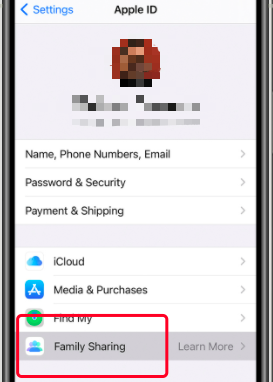
- Pour les utilisateurs de Mac:
- Cliquez sur l'application Préférences Système.
- Sélectionnez iCloud.
- Sélectionnez Configurer la famille.
- Lisez l'introduction au partage familial, puis appuyez sur Continuer.
- Appuyez sur continuer si vous souhaitez être l'organisateur du partage familial.
- Appuyez sur Continuer pour utiliser votre identifiant Apple pour effectuer le paiement.
- Appuyez sur Ajouter pour ajouter un mode de paiement. Suivez les étapes pour cela.
- Une fois que vous avez terminé, vous pouvez librement ajouter des membres de la famille.
- Allez dans les Préférences Système, à côté de votre nom, il y a une icône de partage familial. Clique dessus.
- Appuyez sur + pour ajouter un membre de la famille. Il vous sera demandé son adresse e-mail et son mot de passe pour son identifiant Apple. Vous pouvez également éventuellement utiliser inviter.
- Quelques étapes de vérification et c'est fait. Vous avez ajouté le membre de votre famille.
- Lorsque votre membre ouvre maintenant son Apple Music sur son appareil, il peut acheter de la musique dans sa bibliothèque et cet achat est désormais facturé sur le compte de partage familial.
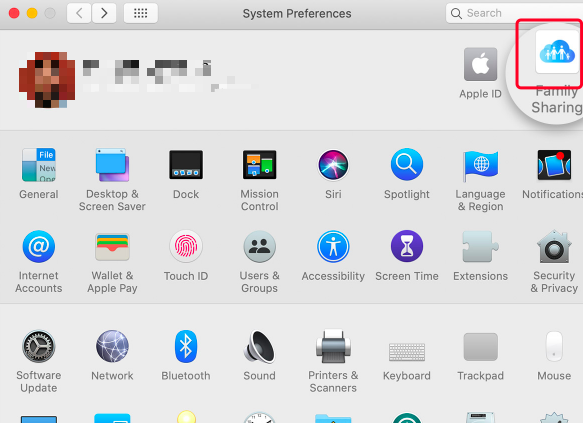
- Pour les utilisateurs Android:
- À partir d'un téléphone Android, vous pouvez ajouter des membres de votre famille à votre forfait d'abonnement Apple Music Family.
- Ouvrez Apple Music et accédez à Écouter maintenant.
- Appuyez sur les trois points verticaux, puis choisissez Compte.
- Appuyez sur Gérer l'abonnement si vous souhaitez passer à un abonnement familial.
- Choisissez Famille, puis le processus se poursuivra pour effectuer le paiement.
- Une fois cela fait, vous reviendrez, choisissez maintenant Gérer la famille.
- Vous pouvez maintenant ajouter des membres de la famille en appuyant sur Ajouter un membre de la famille…
Méthode 2. Téléchargez et conservez Apple Music pour le partage familial
Il existe une autre méthode dans laquelle vous pouvez utiliser un outil d'application tiers pour télécharger et partager Apple Music avec votre famille. Grâce à cet outil, non seulement vous souscrirez à un abonnement individuel moins cher d'Apple, mais vous pourrez également supprimer les DRM afin que, lorsque vous décidez de résilier votre abonnement Apple Music, vous puissiez toujours accéder à votre musique achetée.
À partir de là, vous pouvez télécharger puis convertir la musique que votre membre de la famille choisit dans Apple Music. Après cela, vous pouvez enregistrer la musique dans son lecteur multimédia personnel.
- Téléchargez et installez TuneFun Apple Music Converter. Voir les liens ci-dessous.
- Allez dans l'onglet Bibliothèque. Cette bibliothèque est déjà synchronisée avec votre bibliothèque Apple Music.
- Choisissez les chansons que vous souhaitez partager les uns avec les autres. Vous pouvez faire des conversions par lots.

- Vous pouvez modifier les paramètres de sortie ci-dessous pour modifier les paramètres de conversion du répertoire de sortie.

- Appuyez sur Convertir pour lancer la conversion.

- Accédez à l'onglet Terminé lorsqu'il est terminé. Cliquez sur Afficher le fichier de sortie pour accéder au répertoire de sortie.
- Ce répertoire de sortie contient la musique que vous souhaitez partager avec les membres de votre famille. Ils peuvent le télécharger sur le lecteur multimédia de leur choix, qu'il s'agisse ou non d'un appareil Apple. Il est également accessible pour toujours, même si vous n'avez plus d'abonnement Apple.
Partie 3. Résumé
À partager Apple Music avec votre famille nécessite un peu d'apprentissage, surtout si vous utilisez la fonction de partage familial d'Apple. Le processus a été expliqué et nous espérons que vous avez pu saisir certains concepts difficiles à comprendre. Nous avons également présenté une deuxième option en utilisant un outil tiers qui est le TunesFun Convertisseur de musique Apple. En utilisant TunesFun non seulement vous simplifiez le processus de partage d'Apple Music avec votre famille, mais vous pourrez également continuer à écouter votre musique même si vous vous désabonnez d'Apple Music.
Laissez un commentaire